如何從 iPhone 上的應用程式中刪除紅色通知號碼
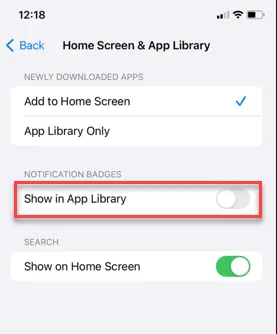
看到應用程式圖示上出現紅點的數字可能會很煩人。這些帶有數字的紅點表示您 iPhone 上未讀/未見通知的數量。您可以使用其中任何一種方法來刪除應用程式圖示角落中顯示的紅色通知號碼。
如何從 iPhone 中的應用程式中刪除紅色通知號碼
乍一看,您可能會認為這是一個錯誤或故障。但是,它只是 iPhone 上可用的少數通知樣式之一。
修復 1 – 更改應用程式特定的通知樣式
從 iPhone 設定中關閉特定應用程式的徽章設定非常簡單。
步驟1 – 解鎖iPhone並打開齒輪狀的⚙️「設定」。
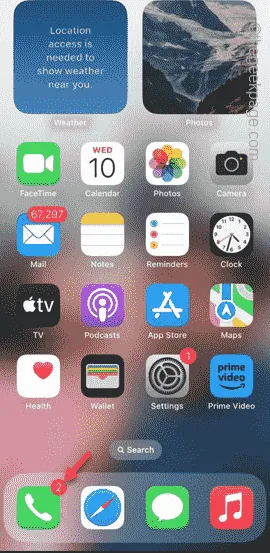
步驟 2 –進入 iPhone 上的「設定」後,向下捲動並開啟「通知」選項。
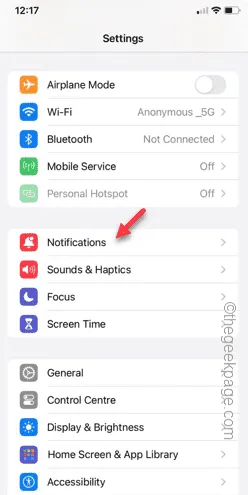
步驟 3 –在那裡您將找到所有已請求存取權限以發送通知的應用程式。
步驟 4 –向下滑動以找到帶有紅點的困擾您的應用程式。看到後就打開它。
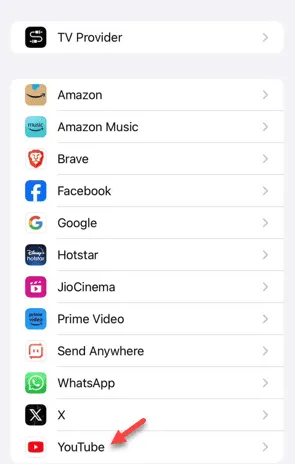
步驟 5 –接下來,將「徽章」設定為「關閉」模式。
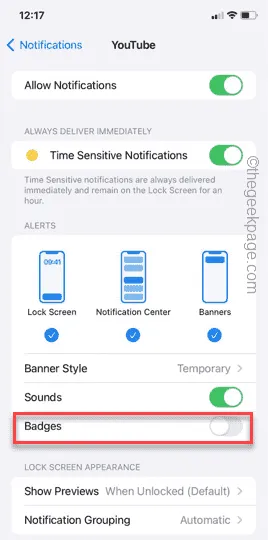
這必須禁止應用程式圖示出現紅點。你不會再看到紅點了。
修復 2 – 禁止應用程式庫中的通知徽章
在應用程式庫中的應用程式圖示上看到太多數字?除了停用特定應用程式旁邊的紅點符號之外,您還可以停用整個應用程式庫頁面的紅點通知樣式。
第 1 步 –開啟裝置上的「設定」 。
步驟 2 –接下來,打開「主畫面和應用程式庫」進行存取。
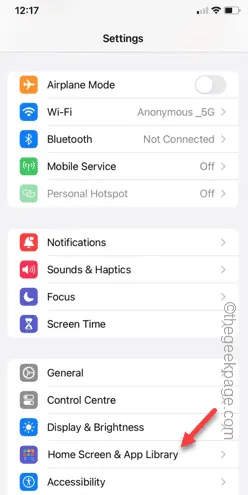
步驟 3 –在主畫面和應用程式庫頁面中,您將找到「通知徽章」選項。
步驟 4 –接下來,將「在應用程式庫中顯示」選項設定為「關閉」模式。
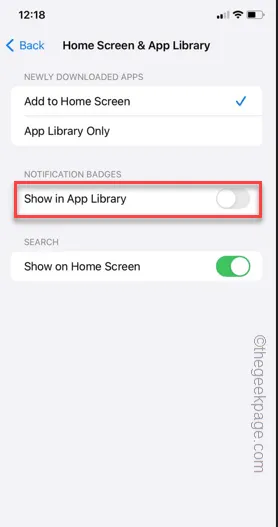
禁用它後,所有帶有數字的通知徽章將從您的應用程式庫中消失。
修復 3 – 使用標記為已讀選項
應用程式圖示上帶有紅點的數字表示應用程式中未讀通知的數量。如果紅點出現在訊息或 WhatsApp 或任何其他類型的訊息應用程式上,您可以將未見的聊天標記為已讀。
對於郵件應用程式 –
通常,郵件應用程式會有大量的紅點通知。請依照下列步驟將郵件標記為已讀。
步驟 1 –開啟郵件應用程式。
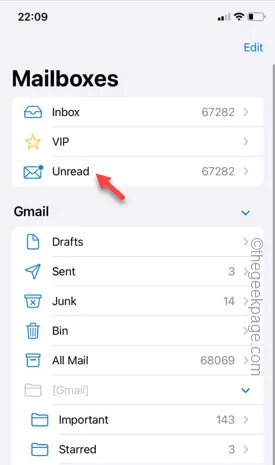
步驟 3 –點選手機左上角的「編輯」選項。
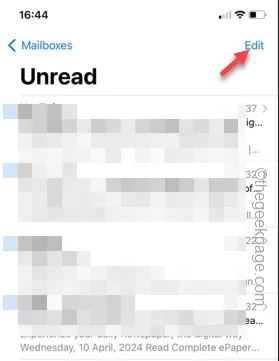
步驟 4 –接下來,選擇您在此處看到的電子郵件。
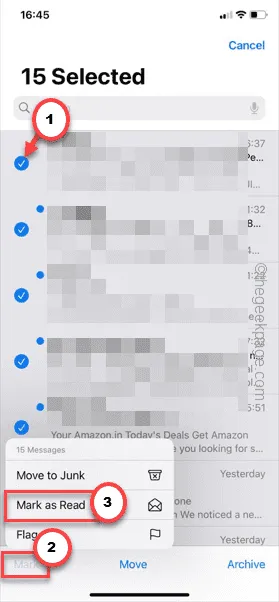
對所有未讀郵件執行此操作後,通知點將自動消失。
對於訊息應用程式 –
請依照下列步驟在「訊息」應用程式中標記未讀訊息。
第 1 步 –開啟「訊息」應用程式。
步驟 2 –接下來,開啟右側窗格中的「編輯」按鈕。
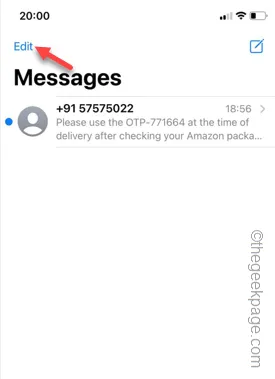
步驟 3 –點選「選擇訊息」以選擇訊息。
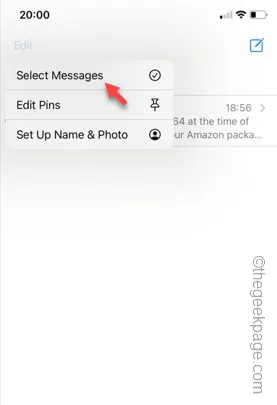
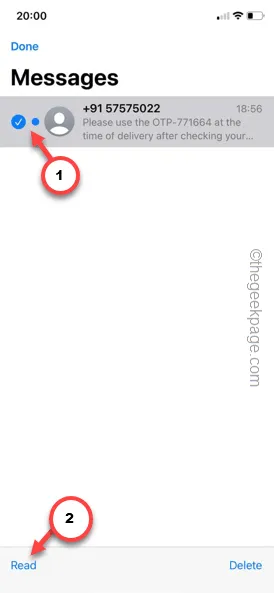
您將不會再在應用程式上看到紅點通知標誌。



發佈留言